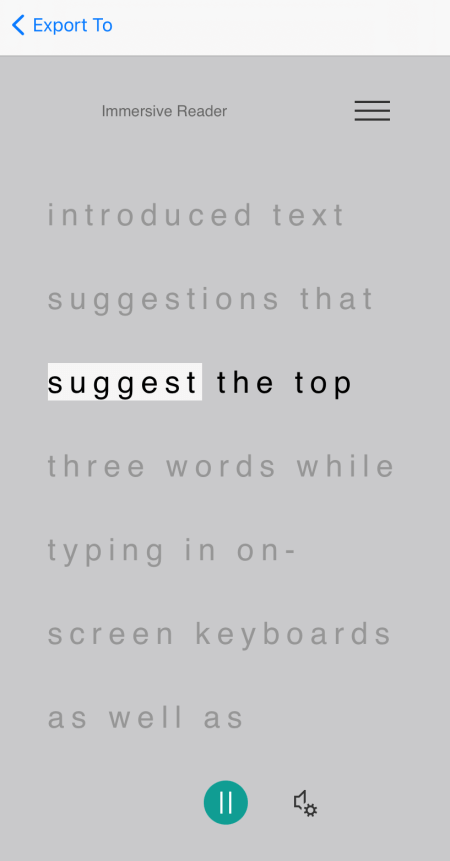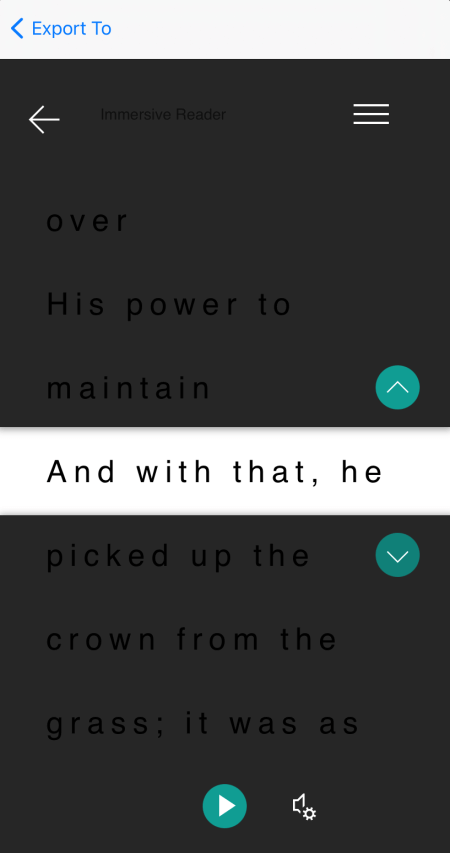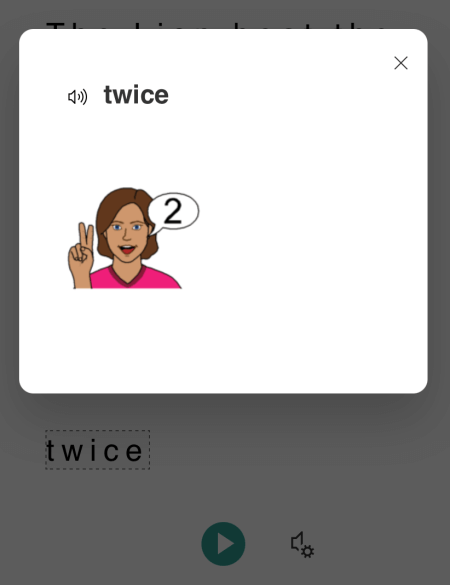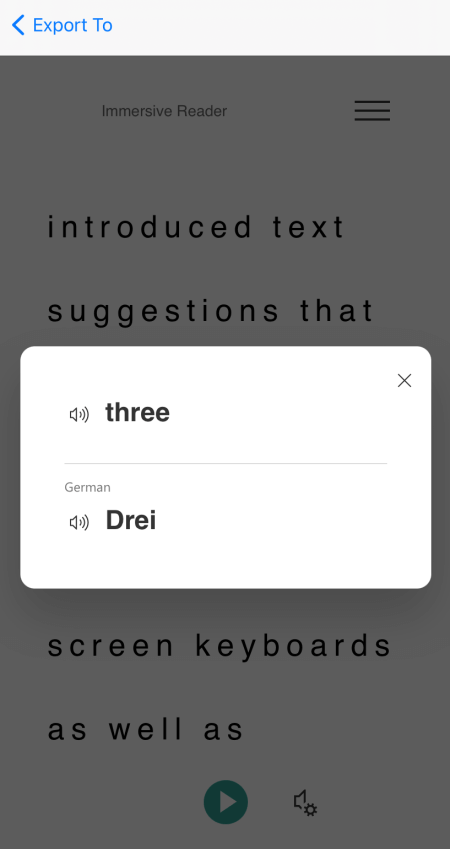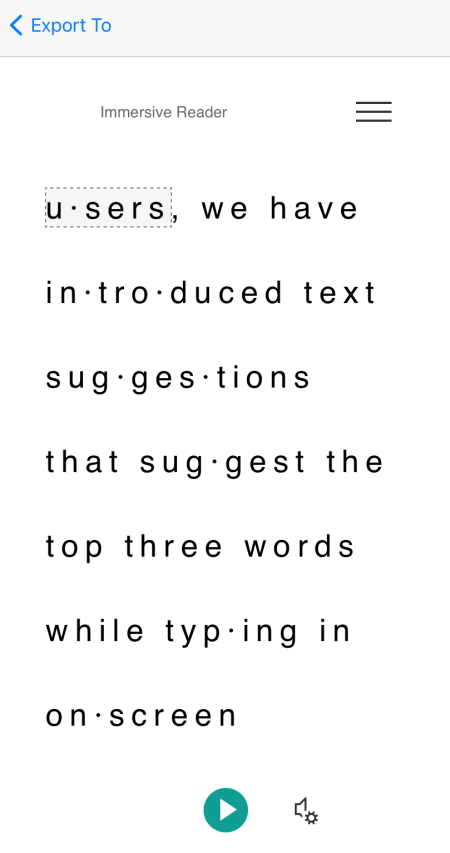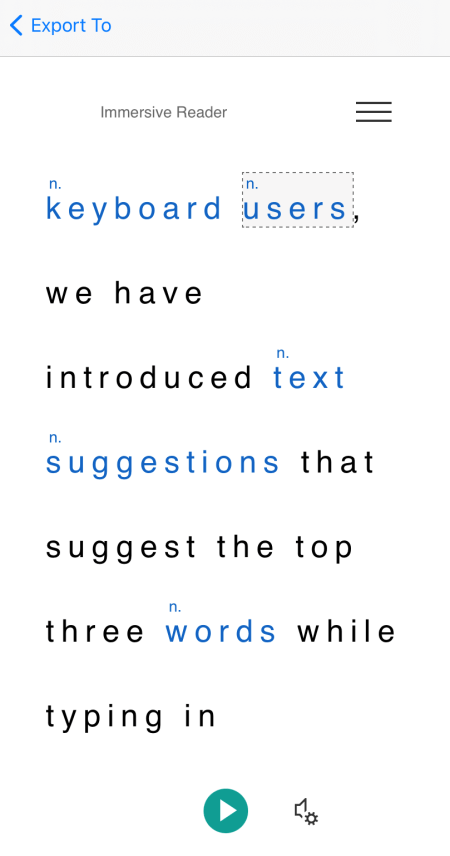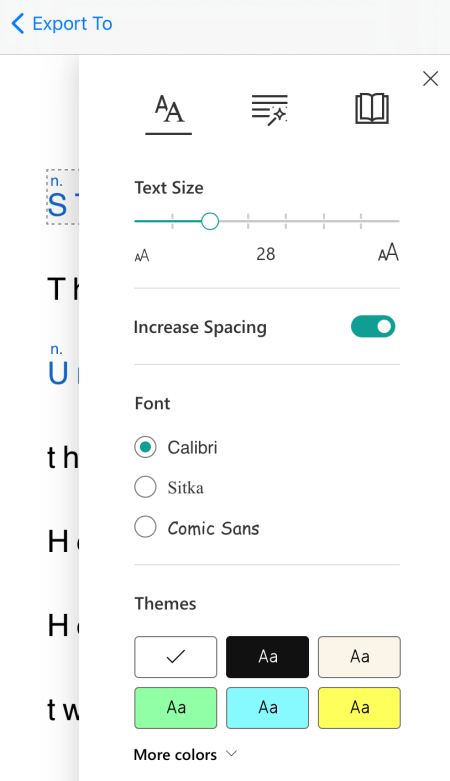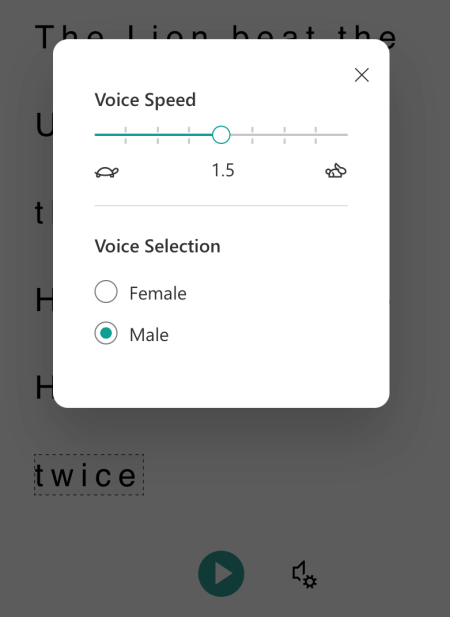חשוב: האפליקציה Microsoft Lens תפרוש ממכשירי Android החל מ- 15 בספטמבר 2025. לאחר 15 בנובמבר, Microsoft Lens לא ייתמך עוד. למד כיצד להשתמש אפליקציית Microsoft 365 Copilot חלופה.
מאמר זה מיועד לאנשים המשתמשים בתוכנת קורא מסך, כגון Narrator Windows, JAWS או NVDA, יחד עם כלי Windows או תכונות ומוצרים של Microsoft 365. מאמר זה הוא חלק מערכת התכנים עזרה ולמידה בנושא נגישות, שבו תוכלו למצוא מידע נוסף על נגישות באפליקציות שלנו. לקבלת עזרה כללית, בקר בתמיכה של Microsoft.
השתמש Microsoft Lens ו- תצוגת קריאה מודרנית עם VoiceOver, קורא המסך המוכלל ב- iOS, כדי לגשת לטקסטים סרוקים ולקרוא אותם ביתר קלות, לפענח טקסטים מורכבים ולהתמקד בטקסט במסמכים שלך. תלמד גם כיצד לסמן הברות וחלקי דיבר, להשתמש במילון תמונות ולתרגם תוכן.
לקבלת מידע מפורט על השפות הנתמכות, ראה שפות ומוצרים הנתמכים על-ידי תצוגת קריאה מודרנית.
הערות:
-
תכונות חדשות של Microsoft 365 מופצות בהדרגה למנויי Microsoft 365, כך שייתכן שהיישום עדיין אינו כולל תכונות אלה. כדי לגלות איך תוכל לקבל את התכונות החדשות מהר יותר, הצטרף לתוכנית Office Insider.
-
נושא זה מבוסס על ההנחה שאתה משתמש בקורא המסך המוכלל של iOS, ששמו VoiceOver. כדי לקבל מידע נוסף אודות השימוש ב- VoiceOver, בקר בנגישות של Apple.
בנושא זה
פתח תצוגת קריאה מודרנית
-
לאחר לכידת ועריכה של תמונה ב- Microsoft Lens, החלק ימינה או שמאלה עד שתשמע "Done button" והקש פעמיים על המסך. הדף ייצוא אל נפתח.
-
החלק במהירות שמאלה עד שתשמע "תצוגת קריאה מודרנית button" והקש פעמיים על המסך. ייתכן שיחלפו כמה רגעים עד לסריקת טקסטים מתוך תמונות, לכן אל דאגה אם הפעולה לא מתרחשת מיד. לאחר עיבוד התמונה, תצוגת קריאה מודרנית תיפתח ותשמע: "Double-tap to dismiss pop-up window".
קריאת הטקסט בתמונות סרוקות באמצעותתצוגת קריאה מודרנית
לאחר תצוגת קריאה מודרנית נפתח, המסך מציג את הטקסט מהתמונה שנסרקת. כעת ניתן להגדיר תצוגת קריאה מודרנית את הטקסט בקול רם.
-
הקש בארבע אצבעות בסמוך לחלק התחתון של המסך. תשמע: "Voice settings".
-
החלק במהירות ימינה עד שתשמע "Play button" והקש פעמיים על המסך. כל מילה מסומנת כאשר קורא הטקסטיםתצוגת קריאה מודרנית מקריא בקול רם את המסמך.
-
כדי להשהות את ההכתבה, החלק במהירות שמאלה או ימינה עד שתשמע "Pause button" והקש פעמיים על המסך. תשמע: "Play button".
שימוש בהתמקדות בשורות
השימוש בהתמקדות בשורותתצוגת קריאה מודרנית יכול לעזור לך לעקוב אחר זרימת הטקסט ביתר קלות. באפשרותך להשתמש בהתמקדות בשורות עם הכתבה או בעת ניווט ידני בטקסט.
-
הקש בארבע אצבעות בסמוך לחלק העליון של המסך. תשמע: "Double-tap to dismiss pop-up window". החלק במהירות שמאלה עד שתשמע "Menu button" והקש פעמיים על המסך.
-
החלק במהירות שמאלה או ימינה עד שתשמע "Reading preferences, button" והקש פעמיים על המסך.
-
החלק במהירות שמאלה עד שתשמע "Line focus, tick box, unticked" והקש פעמיים על המסך.
-
כדי לבחור את סוג הקו, החלק במהירות שמאלה עד שתשמע את האפשרות הרצויה, לדוגמה, "Show one line of text when reading". כדי לבחור, הקש פעמיים על המסך.
-
כדי לצאת מהעדפות הקריאה, החלק ימינה עד שתשמע "Close menu, button" והקש פעמיים על המסך.
-
במסמך, באפשרותך לאפשר ל-תצוגת קריאה מודרנית לקרוא את הטקסט בקול רם, והשורות או השורות במוקד מסומנות. לחלופין, כדי לנווט בעמוד למעלה ולמטה באופן ידני, החלק ימינה או שמאלה עד שתשמע "Scroll down" או "Scroll up" והקש פעמיים על המסך. השורה או השורות המסומנת מוצגות כשאתה עובר למעלה או למטה.
השתמש במילון תמונות לקבלת מידע נוסף
אם ברצונך לראות תמונה הקשורה למילה נפוצה בטקסט או לשמוע כיצד המילה מבוטא, השתמש במילון תמונה. שים לב שלא לכל המילים יש תמונה זמינה.
-
כדי להפעיל את מילון התמונות, הקש בארבע אצבעות בסמוך לחלק העליון של המסך. תשמע: "Double-tap to dismiss pop-up window". החלק במהירות שמאלה עד שתשמע "Menu button" והקש פעמיים על המסך. החלק במהירות שמאלה או ימינה עד שתשמע "Reading preferences, button" והקש פעמיים על המסך. החלק במהירות שמאלה עד שתשמע "Picture dictionary, unticked" והקש פעמיים על המסך. אם אתה שומע "Ticked", האפשרות כבר מופעלת. כדי לחזור למסמך, החלק ימינה עד שתשמע "Close menu, button" והקש פעמיים על המסך.
-
במסמך, העבר את המוקד למילה שברצונך לראות תמונה שלה ולאחר מכן הקש פעמיים על המסך. התמונה הקשורה למילה מופיעה בחלון מוקפץ נפרד מעל הטקסט. תשמע: "Listen, button".
-
כדי לשמוע כיצד המילה מובטאת, הקש פעמיים על המסך.
-
כדי לסגור את החלון המוקפץ של התמונה, החלק ימינה עד שתשמע "Close button" והקש פעמיים על המסך.
תרגום טקסט
עםתצוגת קריאה מודרנית באפשרותך לתרגם את הטקסט שלך ל- 67 שפות.
-
הקש בארבע אצבעות בסמוך לחלק העליון של המסך. תשמע: "Double-tap to dismiss pop-up window". החלק במהירות שמאלה עד שתשמע "Menu button" והקש פעמיים על המסך.
-
החלק במהירות שמאלה או ימינה עד שתשמע "Reading preferences, button" והקש פעמיים על המסך.
-
כדי לתרגם את הטקסט לשפה אחרת, החלק ימינה או שמאלה עד שתשמע "Choose a language for translation" והקש פעמיים על המסך. רשימת השפות הזמינות מופיעה בחלק התחתון של המסך.
-
העבר את החוגה ל"התאם ערך".
-
החלק במהירות כלפי מעלה באצבע אחת עד שתשמע את השפה שאליה ברצונך לתרגם את הטקסט, החלק במהירות ימינה עד שתשמע "Toolbar, Done button" והקש פעמיים על המסך.
-
כדי לבחור אם לתרגם את הטקסט כולו, לפי מילה בעת בחירתו, או את שניהם, החלק במהירות שמאלה עד שתשמע "Translate document" או "Translate words". הקש פעמיים על המסך כדי לבצע בחירה.
-
כדי לחזור למסמך, החלק ימינה עד שתשמע "Close menu, button" והקש פעמיים על המסך.
-
אם בחרת לתרגם הן את המסמך כולו והן לפי מילה, הטקסט יופיע בשפת היעד. כעת באפשרותך לקבוע תצוגת קריאה מודרנית להכתיב לך את התרגום.
אם בחרת לתרגם את הטקסט לפי מילה בעת בחירתו, הטקסט יופיע בשפת המקור המקורית. נווט אל המילה שאת התרגום שלה ברצונך לראות ולשמוע, והקש פעמיים על המסך. תשמע: "Listen to translation". הקש פעמיים על המסך כדי לשמוע את המילה המתורגם.
סימון הברות
באמצעותתצוגת קריאה מודרנית באפשרותך לפיצול מילים להברות כדי לשפר את הקריאות או כדי להישמע מילים חדשות.
-
הקש בארבע אצבעות בסמוך לחלק העליון של המסך. תשמע: "Double-tap to dismiss pop-up window". החלק במהירות שמאלה עד שתשמע "Menu button" והקש פעמיים על המסך.
-
החלק במהירות שמאלה או ימינה עד שתשמע "Grammar options, button" והקש פעמיים על המסך.
-
החלק במהירות שמאלה עד שתשמע "Syllables, tick box, unticked" והקש פעמיים על המסך.
-
כדי לחזור למסמך, החלק ימינה עד שתשמע "Close menu, button" והקש פעמיים על המסך. המילים שבורות להברות על המסך.
הדגשת חלקי הדיבר
באפשרותך להדגיש את חלקי הדיבר הבאים: שמות עצם, פעלים, שמות תואר או תואר הפועל. לכל חלק הוקצה צבע, אך באפשרותך לשנות אותו בהתאם לצרכיך.
-
הקש בארבע אצבעות בסמוך לחלק העליון של המסך. תשמע: "Double-tap to dismiss pop-up window". החלק במהירות שמאלה עד שתשמע "Menu button" והקש פעמיים על המסך.
-
החלק במהירות שמאלה או ימינה עד שתשמע "Grammar options, button" והקש פעמיים על המסך.
-
החלק במהירות שמאלה עד שתשמע את החלק שברצונך לסמן, לדוגמה, "Nouns, tick box, unticked" והקש פעמיים על המסך כדי לבחור.
-
אם ברצונך לשנות את צבע ברירת המחדל שהוקצה לחלק, החלק ימינה עד שתשמע "Color choices" ולאחר מכן את חלק הדיבור שבחרת ואת הצבע הנוכחי, והקש פעמיים על המסך. החלק ימינה או שמאלה עד שתשמע את שם הצבע הרצוי, והקש פעמיים על המסך.
-
אם ברצונך להציג את תוויות החלק כאותיות קטנות מעל המילה, החלק במהירות שמאלה עד שתשמע "Show labels" והקש פעמיים על המסך.
-
כדי לחזור למסמך, החלק ימינה עד שתשמע "Close menu, button" והקש פעמיים על המסך. בעת ניווט בטקסט, VoiceOver מכריז על החלקים כשאתה מגיע למילה התואמת לבחירה שלך. תשמע, לדוגמה, "Noun" ולאחר מכן את המילה.
שינוי העדפות הטקסט
תצוגת קריאה מודרנית כוללות כמה אפשרויות שיעזרו לך לצרוך את הטקסט על המסך באופן הרצוי לך. לדוגמה, באפשרותך לנסות את הגדרות גודל הטקסט בשילוב עם מרווח הטקסט עד שתמצא שילוב שמתאים לך.
-
הקש בארבע אצבעות בסמוך לחלק העליון של המסך. תשמע: "Double-tap to dismiss pop-up window". החלק במהירות שמאלה עד שתשמע "Menu button" והקש פעמיים על המסך.
-
החלק במהירות שמאלה או ימינה עד שתשמע "Text preferences, button" והקש פעמיים על המסך.
-
כדי לשנות את העדפות הטקסט, בצע אחת מהפעולות הבאות או את שתיהן:
-
כדי להגדיל את המרווח בין אותיות ושורות בטקסט, החלק במהירות שמאלה או ימינה עד לשמיעת "Increase spacing, tick box, unticked" והקש פעמיים על המסך." אם אתה שומע "Ticked", המרווח המוגדל כבר מופעל.
-
כדי לשנות את גודל הטקסט, החלק ימינה עד שתשמע "Text size" ולאחר מכן את גודל הטקסט הנוכחי. כדי להגדיל את הטקסט, הקש פעמיים והחזק את המסך, החלק את האצבע שמאלה עד שתגיע לגודל הטקסט הרצוי ולאחר מכן הרם את האצבע מהמסך. כדי להקטין את גודל הטקסט, הקש פעמיים והחזק את המסך, החלק את האצבע שמאלה עד שתגיע לגודל הטקסט הרצוי ולאחר מכן הרם את האצבע מהמסך.
-
-
כדי לצאת מהעדפות הטקסט, החלק ימינה עד שתשמע "Close menu, button" והקש פעמיים על המסך.
שינוי אפשרויות הקול
באפשרותך לשנות את מהירות הדיבור ואת הקול של תצוגת קריאה מודרנית.
-
הקש בארבע אצבעות בסמוך לחלק התחתון של המסך. תשמע: "Voice settings". הקש פעמיים על המסך.
-
כדי לכוונן את מהירות הדיבור, החלק ימינה עד שתשמע "Voice speed" ולאחר מכן את הערך הנוכחי. הקש פעמיים והחזק את המסך, החלק את האצבע ימינה כדי להגדיל את המהירות או שמאלה כדי להקטין אותה. לאחר שהגעת למהירות הרצויה, הרם את האצבע מהמסך.
-
כדי לשנות את קול הדיבור, החלק במהירות שמאלה או ימינה עד שתשמע "Voice selection" ולאחר מכן "Female" או "Male", והקש פעמיים על המסך כדי לבחור אפשרות.
-
כדי לצאת מאפשרויות הקול ולחזור לתצוגת המסמך, החלק ימינה עד שתשמע "Close dialog" והקש פעמיים על המסך.
למידע נוסף
משימות בסיסיות באמצעות קורא מסך עם Microsoft Lens
השתמש Microsoft Lens ו- תצוגת קריאה מודרנית עם TalkBack, קורא המסך המוכלל ב- Android, כדי להגביר את מידת הקריאות של תוכן, לפענח טקסטים מורכבים ולעזור לך להתמקד בטקסט של המסמכים שלך. תלמד גם כיצד לסמן הברות וחלקי דיבר, להשתמש במילון תמונות ולתרגם תוכן.
לקבלת מידע מפורט על השפות הנתמכות, ראה שפות ומוצרים הנתמכים על-ידי תצוגת קריאה מודרנית.
הערות:
-
תכונות חדשות של Microsoft 365 מופצות בהדרגה למנויי Microsoft 365, כך שייתכן שהיישום עדיין אינו כולל תכונות אלה. כדי לגלות איך תוכל לקבל את התכונות החדשות מהר יותר, הצטרף לתוכנית Office Insider.
-
נושא זה מבוסס על ההנחה שאתה משתמש בקורא המסך המוכלל של Android, שנקרא TalkBack. כדי לקבל מידע נוסף אודות השימוש ב- TalkBack, עבור אל נגישות Android.
בנושא זה
פתח תצוגת קריאה מודרנית
-
לאחר לכידת תמונה ב- Microsoft Lens, החלק ימינה או שמאלה עד שתשמע "Done", והקש פעמיים על המסך. הדף ייצוא אל נפתח.
-
החלק במהירות שמאלה עד שתשמע "תצוגת קריאה מודרנית" והקש פעמיים על המסך. ייתכן שיחלפו כמה רגעים עד לסריקת טקסטים מתוך תמונות, לכן אל דאגה אם הפעולה לא מתרחשת מיד. לאחר עיבוד התמונה, תצוגת קריאה מודרנית נפתח.
קריאת הטקסט בתמונות סרוקות באמצעותתצוגת קריאה מודרנית
לאחר תצוגת קריאה מודרנית נפתח, המסך מציג את הטקסט מהתמונה שנסרקת. כעת ניתן להגדיר תצוגת קריאה מודרנית את הטקסט בקול רם.
-
סייר בתחתית המסך עד שתשמע "Play button" והקש פעמיים על המסך. כל מילה מסומנת בזמן שקורא הטקסטים מקריא בקול רם את המסמך.
-
כדי להשהות את ההכתבה, הקש פעמיים על המסך.
שימוש בהתמקדות בשורות
השימוש בהתמקדות בשורותתצוגת קריאה מודרנית יכול לעזור לך לעקוב אחר זרימת הטקסט ביתר קלות. באפשרותך להשתמש בהתמקדות בשורות עם הכתבה או בעת ניווט ידני בטקסט.
-
סייר בסמוך לחלק העליון של המסך עד שתשמע "תצוגת קריאה מודרנית" ולאחר מכן החלק במהירות שמאלה עד שתשמע "Menu button" והקש פעמיים על המסך.
-
החלק במהירות שמאלה או ימינה עד שתשמע "Reading preferences" והקש פעמיים על המסך.
-
החלק במהירות שמאלה עד שתשמע "Not checked, Line focus, switch" והקש פעמיים על המסך.
-
כדי לבחור את סוג הקו, החלק במהירות שמאלה עד שתשמע את האפשרות הרצויה, לדוגמה, "Show one line of text when reading". כדי לבחור, הקש פעמיים על המסך.
-
כדי לצאת מהעדפות הקריאה, החלק ימינה עד שתשמע "Close menu, button" והקש פעמיים על המסך.
-
במסמך, באפשרותך לאפשר ל-תצוגת קריאה מודרנית לקרוא את הטקסט בקול רם, והשורות או השורות במוקד מסומנות. לחלופין, כדי לנווט בעמוד למעלה ולמטה באופן ידני, החלק ימינה או שמאלה עד שתשמע "Scroll down" או "Scroll up" והקש פעמיים על המסך. השורה או השורות המסומנת מוצגות כשאתה עובר למעלה או למטה.
השתמש במילון תמונות לקבלת מידע נוסף
אם ברצונך לראות תמונה הקשורה למילה בטקסט או לשמוע כיצד המילה מבוטא, השתמש במילון תמונה. שים לב שלא לכל המילים יש תמונה זמינה.
-
כדי להפעיל את מילון התמונות, סייר בסמוך לחלק העליון של המסך עד שתשמע "תצוגת קריאה מודרנית" ולאחר מכן החלק במהירות שמאלה עד שתשמע "Menu button" והקש פעמיים על המסך.
-
החלק במהירות שמאלה או ימינה עד שתשמע "Reading preferences" והקש פעמיים על המסך.
-
החלק במהירות שמאלה עד שתשמע "Picture dictionary" והחלק במהירות שמאלה פעם אחת. אם אתה שומע "Checked", האפשרות כבר מופעלת. אם לא, הקש פעמיים על המסך. כדי לחזור למסמך, החלק ימינה עד שתשמע "Close menu, button" והקש פעמיים על המסך.
-
במסמך, העבר את המוקד למילה שברצונך לראות תמונה שלה ולאחר מכן הקש פעמיים על המסך. התמונה הקשורה למילה מופיעה בחלון מוקפץ נפרד מעל הטקסט. תשמע: "Listen, button".
-
כדי לשמוע כיצד המילה מובטאת, הקש פעמיים על המסך.
-
כדי לסגור את החלון המוקפץ של התמונה, החלק ימינה עד שתשמע "Close button" והקש פעמיים על המסך.
תרגום טקסט
עםתצוגת קריאה מודרנית באפשרותך לתרגם את הטקסט שלך ל- 67 שפות.
-
סייר בסמוך לחלק העליון של המסך עד שתשמע "תצוגת קריאה מודרנית" ולאחר מכן החלק במהירות שמאלה עד שתשמע "Menu button" והקש פעמיים על המסך.
-
החלק במהירות שמאלה או ימינה עד שתשמע "Reading preferences" והקש פעמיים על המסך.
-
כדי לתרגם את הטקסט לשפה אחרת, החלק ימינה או שמאלה עד שתשמע "Choose a language for translation" והקש פעמיים על המסך. רשימת השפות הזמינות מופיעה בחלק התחתון של המסך.
-
החלק במהירות שמאלה או ימינה עד שתשמע את השפה שאליה ברצונך לתרגם את הטקסט והקש פעמיים על המסך.
-
כדי לבחור אם לתרגם את הטקסט כולו, לפי מילה בעת בחירתו, או את שניהם, החלק במהירות שמאלה עד שתשמע "By word" או "Document". הקש פעמיים על המסך כדי לבצע את הבחירה.
-
כדי לחזור למסמך, החלק ימינה עד שתשמע "Close menu, button" והקש פעמיים על המסך.
-
אם בחרת לתרגם הן את המסמך כולו והן לפי מילה, הטקסט יופיע בשפת היעד. כעת באפשרותך לקבוע תצוגת קריאה מודרנית להכתיב לך את התרגום.
-
אם בחרת לתרגם את הטקסט רק לפי מילה, הטקסט יופיע בשפת המקור המקורית. נווט אל המילה שאת התרגום שלה ברצונך לראות ולשמוע, והקש פעמיים על המסך. תשמע: "Listen to translation". הקש פעמיים על המסך כדי לשמוע את המילה המתורגם.
סימון הברות
-
סייר בסמוך לחלק העליון של המסך עד שתשמע "תצוגת קריאה מודרנית" ולאחר מכן החלק במהירות שמאלה עד שתשמע "Menu button" והקש פעמיים על המסך.
-
החלק במהירות שמאלה או ימינה עד שתשמע "Grammar options, button" והקש פעמיים על המסך.
-
החלק במהירות שמאלה עד שתשמע "Not checked, Syllables, switch" והקש פעמיים על המסך.
-
כדי לחזור למסמך, החלק ימינה עד שתשמע "Close menu, button" והקש פעמיים על המסך. ההברות מוצגות בטקסט.
הדגשת חלקי הדיבר
באפשרותך להדגיש את חלקי הדיבר הבאים: שמות עצם, פעלים, שמות תואר או תואר הפועל. לכל חלק הוקצה צבע, אך באפשרותך לשנות אותו כך שיתאים לצרכיך בצורה טובה יותר.
-
סייר בסמוך לחלק העליון של המסך עד שתשמע "תצוגת קריאה מודרנית" ולאחר מכן החלק במהירות שמאלה עד שתשמע "Menu button" והקש פעמיים על המסך.
-
החלק במהירות שמאלה או ימינה עד שתשמע "Grammar options, button" והקש פעמיים על המסך.
-
החלק במהירות שמאלה עד שתשמע את החלק שברצונך לסמן, לדוגמה, "Nouns", והקש פעמיים על המסך כדי לבחור.
-
אם ברצונך לשנות את צבע ברירת המחדל שהוקצה לחלק, החלק ימינה עד שתשמע "Color choices" ולאחר מכן את חלק הדיבור שבחרת ואת הצבע הנוכחי, והקש פעמיים על המסך. החלק ימינה או שמאלה עד שתשמע את שם הצבע הרצוי, והקש פעמיים על המסך.
-
אם ברצונך להציג את תוויות החלק כאותיות קטנות מעל המילה, החלק במהירות שמאלה עד שתשמע "Show labels" והקש פעמיים על המסך.
-
כדי לחזור למסמך, החלק ימינה עד שתשמע "Close menu, button" והקש פעמיים על המסך.
-
בעת ניווט בטקסט, TalkBack מקריא את החלקים כשאתה מגיע למילה התואמת לבחירה שלך. תשמע, לדוגמה, "Noun" ולאחר מכן את המילה.
שינוי העדפות הטקסט
תצוגת קריאה מודרנית כוללות כמה אפשרויות שיעזרו לך לצרוך את הטקסט על המסך באופן הרצוי לך. לדוגמה, באפשרותך לנסות את הגדרות גודל הטקסט בשילוב עם מרווח הטקסט עד שתמצא שילוב שמתאים לך.
-
סייר בסמוך לחלק העליון של המסך עד שתשמע "תצוגת קריאה מודרנית" ולאחר מכן החלק במהירות שמאלה עד שתשמע "Menu button" והקש פעמיים על המסך.
-
החלק במהירות שמאלה או ימינה עד שתשמע "Text preferences, button" והקש פעמיים על המסך.
-
כדי לשנות את העדפות הטקסט, בצע אחת או יותר מהפעולות הבאות:
-
כדי לשנות את ההגדרה הדו-מצבי הגדל מרווח, החלק במהירות שמאלה עד שתשמע "Increase spacing" והקש פעמיים על המסך. הגדרה זו מגדירה את המרווח בין הגופנים. כאשר המרווח המוגדל מופעל, תשמע "Checked". המרווח הרחב מגדיל את הרווח בין אותיות, וכן את הרווח בין שורות. מרווח רגיל משמש ברוב הספרים והמסמכים.
-
כדי לשנות את גודל הטקסט, החלק ימינה עד שתשמע "Text size" ולאחר מכן את גודל הטקסט הנוכחי. כדי להגדיל את הטקסט, הקש פעמיים והחזק את המסך, החלק את האצבע שמאלה עד שתגיע לגודל הטקסט הרצוי ולאחר מכן הרם את האצבע מהמסך. כדי להקטין את גודל הטקסט, הקש פעמיים והחזק את המסך, החלק את האצבע שמאלה עד שתגיע לגודל הטקסט הרצוי ולאחר מכן הרם את האצבע מהמסך.
-
כדי לשנות את גופן הטקסט, החלק במהירות שמאלה עד שתשמע "Font" ולאחר מכן החלק במהירות שמאלה עד שתשמע את שם הגופן שבו ברצונך להשתמש והקש פעמיים על המסך.
-
-
כדי לצאת מהעדפות הטקסט, החלק ימינה עד שתשמע "Close menu, button" והקש פעמיים על המסך.
שינוי אפשרויות הקול
באפשרותך לשנות את מהירות הדיבור ואת הקול של תצוגת קריאה מודרנית.
-
סייר בחלק התחתון של המסך עד שתשמע "Voice settings" והקש פעמיים על המסך.
-
כדי לכוונן את מהירות הדיבור, החלק ימינה עד שתשמע "Voice speed" ולאחר מכן את הערך הנוכחי. הקש פעמיים והחזק את המסך, החלק את האצבע ימינה כדי להגדיל את המהירות או שמאלה כדי להקטין אותה. לאחר שהגעת למהירות הרצויה, הרם את האצבע מהמסך.
-
כדי לשנות את קול הדיבור, החלק במהירות שמאלה או ימינה עד שתשמע "Voice selection" ולאחר מכן "Female" או "Male", והקש פעמיים על המסך כדי לבחור אפשרות.
-
כדי לצאת מאפשרויות הקול ולחזור לתצוגת המסמך, החלק ימינה עד שתשמע "Close dialog" והקש פעמיים על המסך.
למידע נוסף
משימות בסיסיות באמצעות קורא מסך עם Microsoft Lens
תמיכה טכנית עבור לקוחות בעלי מוגבלויות
Microsoft מעוניינת לספק לכל לקוחותיה את החוויה הטובה ביותר. אם יש לך מגבלה או אם יש לך שאלות הקשורות לנגישות, פנה אל Answer Desk לנגישות של Microsoft לקבלת סיוע טכני. צוות התמיכה של Disability Answer Desk בקי בשימוש בטכנולוגיות מסייעות פופולריות רבות, והוא יכול להציע סיוע באנגלית, ספרדית, צרפתית ושפת הסימנים האמריקאית. עבור לאתר של 'Answer Desk לנגישות של Microsoft' כדי למצוא את פרטי הקשר עבור האזור שלך.
אם אתה משתמש בגוף ממשלתי, בגוף מסחרי או בארגון, צור קשר עם Answer Desk לנגישות של הארגון.